Hoe Windows 10 Password Hint te wijzigen of uit te schakelen
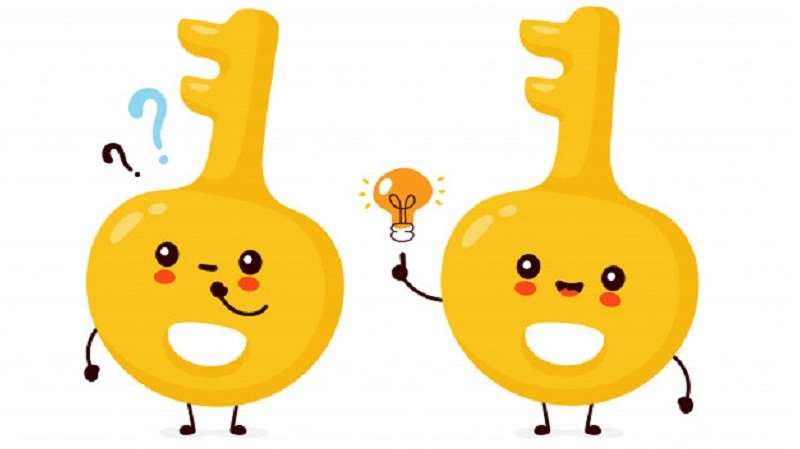
Wanneer u een Windows-gebruikersaccount instelt via de Windows 10-instellingen, zijn zowel het wachtwoord als de wachtwoordhint velden die u moet invullen om het proces te voltooien. Hoewel het begrijpelijk is dat Windows standaard zo veilig mogelijk is ingesteld, is die extra stap soms niet nodig. Als niemand anders ooit fysieke toegang tot uw machine heeft, zou u niet echt een wachtwoord nodig hebben - of een wachtwoordhint. Aan de andere kant van het argument, als je een wachtwoordhint zou kunnen gebruiken om je oude vergeten wachtwoord te reverse-engineeren, zou een andere persoon dit ook kunnen doen, als ze slim genoeg zijn. De lijst met voorbeelden van gevallen waarin wachtwoordhint een verplichting is in plaats van een actief, kan behoorlijk lang worden als u eenmaal aan het onderwerp begint te denken.
Wat uw reden ook is om van uw wachtwoordhint af te komen, er zijn een paar manieren om dit snel en zonder veel gedoe te doen. Ze houden allemaal verband met het verwijderen van het oude wachtwoord van een gebruiker en het instellen van een nieuw wachtwoord op een manier waarbij de gebruiker geen wachtwoordhint hoeft in te stellen.
Hier zijn drie snelle manieren om wachtwoordhints van uw Windows 10-pc te verwijderen.
Table of Contents
Hoe wachtwoordtips te verwijderen via het Configuratiescherm van Windows 10
- Open "Configuratiescherm".
- Ga naar "Gebruikersaccounts".
- Ga naar "Nog een account beheren".
- Selecteer het gebruikersaccount.
- Klik op de link 'Een wachtwoord maken'.
- Typ uw nieuwe wachtwoord.
- Laat het veld "Typ een wachtwoordhint" leeg.
- Klik op de knop "Wachtwoord wijzigen" om de taak te voltooien.
Hoe wachtwoordtip te verwijderen via lokale gebruikers en groepen
- Open het dialoogvenster "Uitvoeren" (Win + R).
- Typ "lusrmgr.msc" en druk op "Enter".
- Ga naar "Lokale gebruikers en groepen".
- Klik op de map "Gebruikers".
- Klik met de rechtermuisknop op het gebruikersaccount waarvoor u een wachtwoord wilt maken.
- Selecteer "Wachtwoord instellen".
- Selecteer "Doorgaan".
- Voer uw nieuwe wachtwoord in en klik op "OK" om de taak te voltooien.
Hoe wachtwoordtip te verwijderen via opdrachtprompt
- Open "Bestandsverkenner".
- Ga naar je hoofdschijf. Dit is meestal de C- schijf.
- Ga naar "Windows".
- Ga naar de map "System32".
- Zoek naar het bestand "cmd.exe" en dubbelklik erop of klik met de rechtermuisknop op het bestand en kies "Als administrator uitvoeren".
- Typ de volgende opdracht "net user UserName NewPassword" , waarbij UserName wordt vervangen door de juiste gebruikersnaam en New Password door het wachtwoord dat u voor die specifieke gebruiker wilt instellen.
- Druk op "Enter" om de taak te voltooien.





